Elementor mit dem Navigator und eigenen Templates in WordPress noch effizienter nutzen
Der Navigator und die Template-Funktion können die Bedienung von Elementor noch einfacher machen. Im folgenden Quick Tipp erfährst du alles, was du für die Bedienung in WordPress wissen musst.
Der Navigator
Besonders bei umfangreichen WordPress-Seiten kann dir der Navigator eine große Hilfe sein. Auf der Bedienungsoberfläche von Elementor findest du in Seiten oder Beiträgen in der unteren Leiste die Option des sogenannten Navigators.
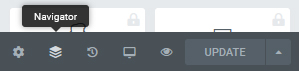
Wenn du den Navigator aktiviert hast, erscheint eine Navigationsoberfläche in einem separaten Fenster. In diesem Fenster wird die Struktur der Seite in Abschnitten, Spalten und Widgets angezeigt.
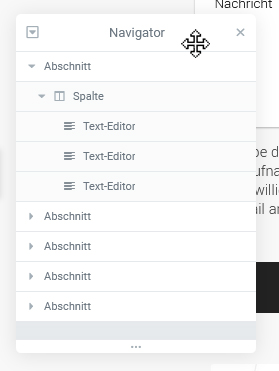
Mit einem Doppelklick gelangst du zu dem jeweiligen Element, und per Drag-and-drop kannst du die Struktur auch direkt im Navigator verändern. Per Rechtsklick öffnen sich im Navigator zudem direkt die Bearbeitungsoptionen des Elements.
Tipp: Wenn du die Übersicht nicht verlieren willst, hast du auch die Option, die einzelnen Elemente im Navigator umzubenennen. Dazu einfach einen Doppelklick auf den Namen des gewünschten Elements machen und der Name kann geändert werden.
Eigene Templates
Abschnitte deiner Seite oder deines Beitrags, die du als Vorlage für weitere Seiten oder Beiträge speichern möchtest, kannst du in Elementor über die Templates global ablegen. Dazu machst du einen Rechtsklick auf einen Abschnitt oder ein Widget und wählst die Option „Save as Template“ aus.
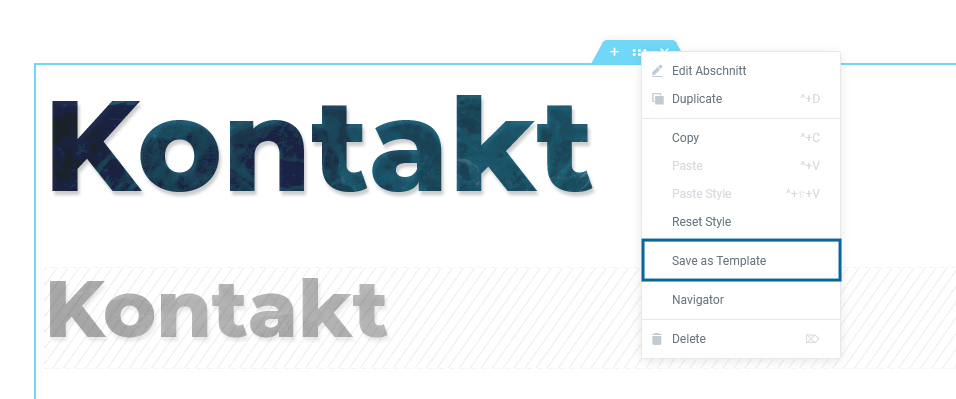
Anschließend erscheint ein Fenster, in dem du das ausgewählte Template benennen und speichern kannst. Nach dem Speichern wird das Template in der Template Library unter „My Templates“ aufgelistet.
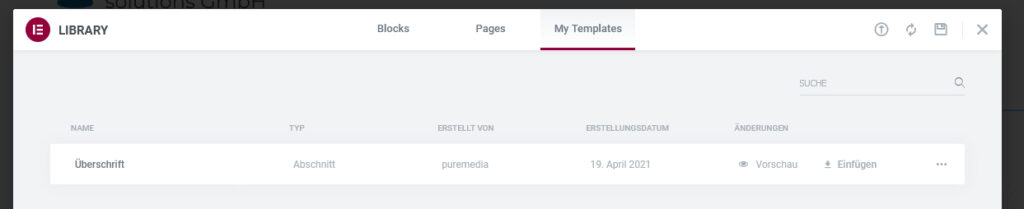
Gespeicherte Templates kannst du nun unten über den grauen Button einfügen.

Es öffnet sich die Template Library, und du kannst das gewünschte Template auswählen. Neben deinen eigenen Templates hast du hier zusätzlich die Option, fremde Templates zu laden. Einige davon sind kostenfrei, andere kannst du kaufen.
Möchtest du noch mehr über Elementor erfahren? Hier findest du all unsere Quick Tipps zum beliebten Page Builder:
Elementor WordPress Quick Tipps »Bei anderen Versionen kann es daher zu Abweichungen der beschriebenen Optik oder der Funktionen kommen.

